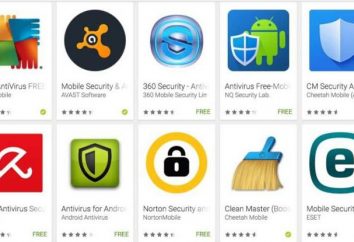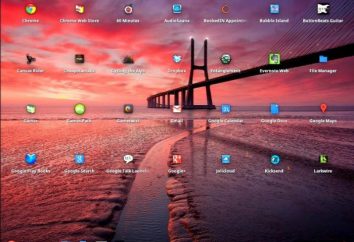Come aprire Gestione periferiche in Windows XP, 7, 8
Gestione periferiche – è integrato in tutte le versioni di utility per Windows. Aprendolo, si sarà in grado di vedere ciò che l'hardware installato nel computer, controllare e, se necessario, aggiornare il driver, disattivare o attivare qualsiasi oggetto.
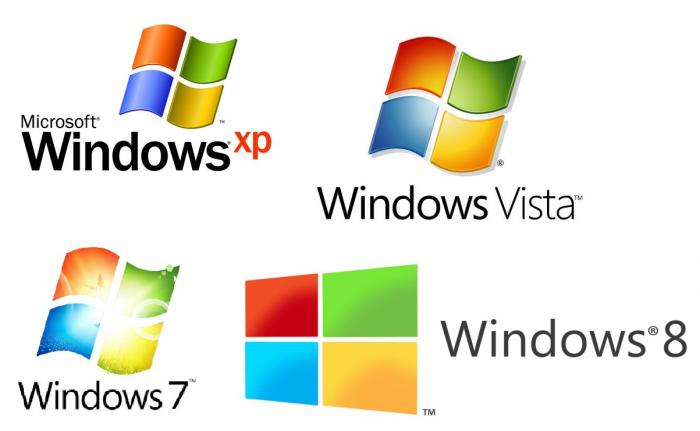
Sapere come aprire Gestione periferiche (Control), è possibile determinare l'apparecchiatura che ha alcuni problemi.
dispositivi Manager di Windows XP
Uno dei più antichi sistema operativo è Win XP. La sua popolarità si deve una semplice interfaccia e facilità di gestione attraverso una serie di parametri di controllo del computer.
Così, come aprire una dispositivi Manager XP? Il modo più semplice, che, per inciso, è adatto anche per "windose 7.8", è quello di utilizzare la riga di comando. Premere il tasto di scelta rapida Win + R, oppure nel menu "Start", selezionare "Esegui". Nella finestra che appare, è necessario immettere devmgmt.msc e fare clic su "OK".
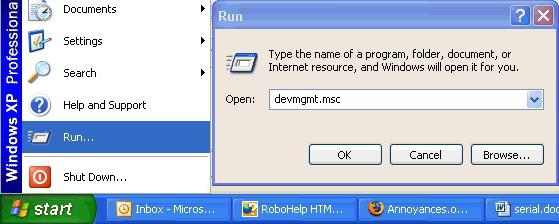
C'è un altro modo per arrivare al controllo di Win XP. Sul desktop, è necessario che l'icona "Risorse del computer". RMB click su di esso e nel menu a discesa, selezionare l'opzione "Proprietà". "Hardware", e poi passare alla finestra "Gestione periferiche" apparirà in cui è necessario aprire la sezione.
Nota: il tasto Win è nella zona in basso a sinistra della tastiera (tra i fn e alt). Esso raffigura il logo "windose".
Come aprire Gestione periferiche su Windows 7?
Open Control su Win 7 del sistema operativo, almeno facilmente. Ci sono anche un certo numero di modi:
- Dal desktop destro del mouse sull'icona "Risorse del computer". Vai a "Proprietà". Si apre una finestra con le informazioni sul sistema. si vedrà la "Gestione periferiche" nel menu a sinistra.
- Richiamare il menu "Start" cliccando sull'apposito pulsante. Vai su "Pannello di controllo". Impostare piccole icone, individuare e selezionare la sezione di controllo.
- Nel menu "Start", v'è una barra di ricerca in cui si desidera inserire la parola "manager". Selezionare l'opzione desiderata e cliccare su LMB.
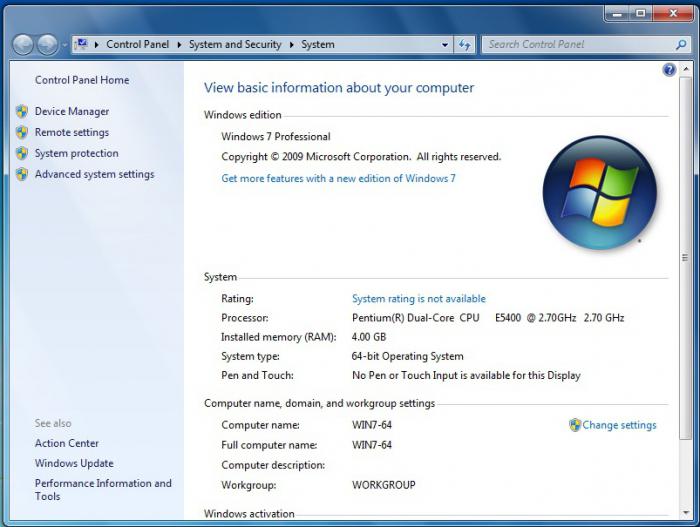
Causa la finestra di informazioni di sistema può essere premuto contemporaneamente vincere e mettere in pausa i tasti. Nuovamente, selezionare il menu desiderato nella sezione sinistra. Ora che sapete come aprire Gestione periferiche sul "windose 7".
Controllo su Windows 8
Alcuni utenti non sanno come aprire Gestione periferiche sul "windose 8", perché il sistema operativo è relativamente nuovo. Infatti, per ottenere il controllo è molto semplice.
È possibile utilizzare la riga di comando e scrivere lì le parole, che sono stati discussi sopra. Inoltre, nel caso del primo metodo della precedente sottosezione (proprietà del sistema) si adatta con il sistema operativo.
È possibile aprire il controllo in due click. Per fare questo, fare clic sul pulsante "Start" e selezionare "Gestione periferiche" dal menu a discesa.
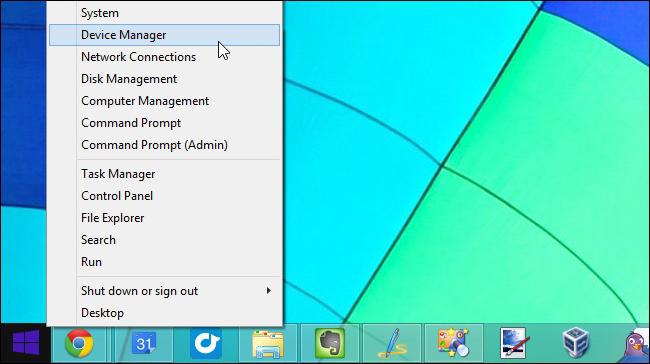
Quindi, si è appreso come aprire Gestione periferiche in diversi sistemi operativi. Resta solo da acquisire familiarità con le sue capacità.
Quali azioni possono essere eseguite nel controllore?
In Gestione è possibile vedere quali attrezzature è installato. sezione di apertura, ad esempio, "Monitor", si vedrà il nome del dispositivo. Vuoi ricevere su di esso informazioni più complete? Quindi fare clic su di esso PKM e selezionare "Proprietà".
Qui potete vedere i dispositivi scollegati o coloro che hanno qualche problema. A seconda della situazione che li circonda avviserà l'icona (un punto interrogativo, croce).
Se v'è la necessità di aggiornare il driver o per ottenere informazioni su di loro, cliccare RMB sul dispositivo e andare a "Proprietà" dal menu a discesa. Si aprirà una finestra in cui è necessario selezionare la sezione "Driver".
Nel controllo è possibile scollegare l'apparecchiatura. In questo caso, non si ottiene per disattivare un processore e alcuni altri dispositivi, dal momento che non ci sarà alcun tasto corrispondente.
Vedi, un conflitto hardware con qualsiasi dispositivo che può essere nelle, sezione "Risorse" "Proprietà".
Errori in Gestione periferiche
Quasi tutti gli errori nel controllo hanno un proprio codice. Per risolvere il problema, è necessario conoscere almeno sui codici più comuni. Qui ci sono solo alcuni di loro:
– "Codice 1" segnali che non possono avere i driver installati o non sono configurati per l'attrezzatura.
– "Codice 14" significa che l'apparecchio funzioni correttamente, è necessario riavviare il sistema operativo.
– "Codice 31" indica il funzionamento instabile. La ragione – il conducente. Molto probabilmente necessario scaricare un nuovo software.
conclusione
Ora che sapete come aprire Gestione periferiche, così sarà in grado di monitorare le prestazioni delle apparecchiature e dei driver. Tra l'altro, alcuni dispositivi portatili si consiglia di disattivare la batteria di mantenere la carica più lungo.